В ArcGIS Pro, карты, содержащие векторные веб-слои или веб-слои листов можно открепить в автономный режим и иметь возможность продолжить работу без подключения к сети. Эта возможность позволяет вам редактировать автономную копию векторного веб-слоя и синхронизировать ваши изменения с векторным веб-слоем на портале, когда есть подключение к сети. Автономные веб-слои листов недоступны для редактирования, но обеспечивают пространственный контекст для векторных слоев. Вы можете перевести карту в автономный режим для, например, выполнения запросов или анализ, но наиболее распространенной причиной является редактирование данных в автономной среде.
При переводе карты в автономный режим не все содержание карты будет доступно для автономной работы — только веб-слои, настроенные для автономного использования. Слои карты, содержащие ссылки на данные на сетевых дисках или в базах данных, доступных только через внутреннюю сеть, недоступны при отключении от сети. Слои, ссылающиеся на локальные источники данных, останутся доступными.
Пространственный экстент данных для слоев, которые вы извлекаете из сети, соответствует видимому экстенту карты на момент загрузки.
Векторные веб-слои, которые вы переводите в автономный режим, загружаются в новую мобильную базу геоданных. Вы можете редактировать автономные объекты, используя те же инструменты редактирования и рабочие процессы, с которыми вы работаете онлайн. Вы можете редактировать простые объекты и атрибуты, а также отменять и повторять операции редактирования. Вы также можете редактировать отношения объектов и файловые вложения.
Если доступно подключение к Интернету, вы можете синхронизировать автономные данные с векторным веб-слоем на портале. При синхронизации ваши изменения записываются в векторный веб-слой на портале, а офлайн-данные обновляются с учетом изменений, внесенных в векторный веб-слой другими редакторами. Вы можете повторять операцию синхронизации столько раз, сколько необходимо, если у вас есть периодический доступ к Интернету и вам необходимо продолжить редактирование данных в автономном режиме.
Когда ваша работа будет завершена, вы можете удалить автономные данные из проекта. Операция Удалить изменяет источник данных для всех автономных веб-слоев обратно на исходные онлайн-сервисы. Он также удаляет мобильную базу геоданных (или базы геоданных), содержащую данные автономных объектов.
Требования к автономному режиму
Веб-слои можно открепить для автономной работы, если они настроены следующим образом:
- Векторные слои поддерживают синхронизацию. Для рабочих процессов редактирования они также должны быть настроены для редактирования.
- Слои листов поддерживают экспорт листов.
- Векторные слои листов поддерживают экспорт листов.
- Слои изображений карты и слои изображений, имеющие кэш и поддерживающие экспорт листов из кэша.
Узнайте о требованиях к автономной конфигурации и о том, как их установить.
Перевод векторных слоев в автономный режим
Когда вы загружаете карту, векторные веб-слои, для которых включена синхронизация, переводятся в автономный режим.
Чтобы перевести векторные слои в автономный режим, выполните следующие действия:
- На ленте на вкладке Карта в группе Автономный щелкните Загрузить карту
 .
. - Дополнительно можно поставить отметки Включить только связанные строки для автономных таблиц и Включить базовую карты и слои листов.
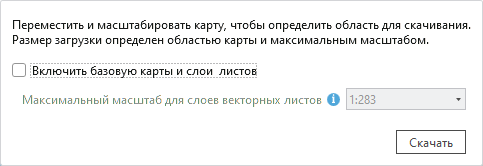
Опция Включить только связанные строки для автономных таблиц доступна только в том случае, если соответствующую автономную таблицу на карте можно перевести в автономный режим. Включение этой опции при загрузке карты приведет к загрузке только тех строк в автономных таблицах-адресатах, которые относятся к объектам в текущем экстенте карты.
Опции Включить базовую карты и слои листов и Максимальный масштаб для слоев векторных листов, обсуждаются в следующем разделе.
- Щелкните Загрузить.
Пока данные векторных веб-слоев переводятся в автономный режим, будет отображаться строка состояния. По завершении процесса в домашней папке проекта по умолчанию появится мобильная база геоданных, содержащая автономные данные. Местоположение загрузки базы геоданных можно указать с помощью опций публикации и загрузки ArcGIS Pro. (Если несколько векторных веб-слоев отключены от сети, существует несколько баз геоданных). База геоданных добавляется в проект. Источники данных для векторных слоев на карте обновляются, чтобы ссылаться на классы объектов в мобильной базе геоданных.
- Сохраните проект.
Примечание:
Некоторые слои векторного веб-слоя, связанные с расширенными возможностями, например слои сети трассировки, нельзя перевести в автономный режим.
Любой векторный веб-слой, который нельзя перевести в автономный режим, не будет работать в автономной карте, если вы не подключитесь к интернету.
Перевод слоев листов в автономный режим
Для каждого слоя листов есть максимальное количество листов, которое может быть переведено в автономный режим. Когда карта охватывает большую область, максимальный предел листов будет достигнут при определенном масштабе. Загружаемые листы будут пригодны для использования вплоть до этого масштаба, а при дальнейшем приближении дальнейшая детализация будет недоступна.
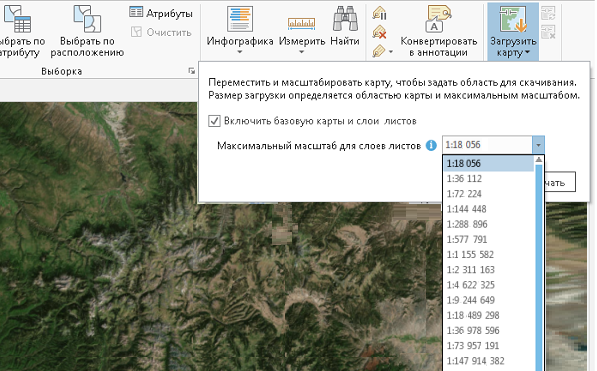
Если вы приблизились таким образом, что карта покрывает меньшую территорию, то вы сможете перевести в автономный режим большее количество листов, прежде чем достигнете максимального предела листов, и у вас будет больше детализированных базовых данных, которые можно будет использовать в автономном режиме.
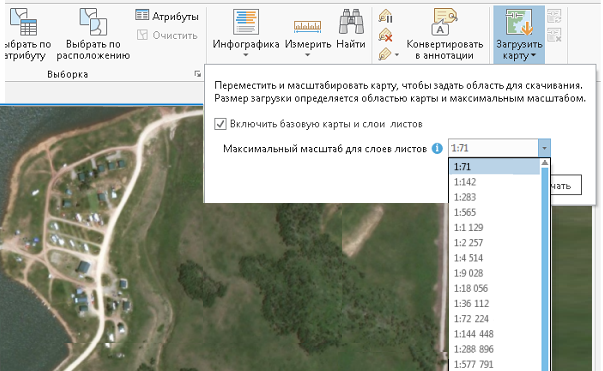
На данном масштабе карты, для слоев листов и слоев векторных листов в автономный режим можно перевести различное количество листов. Загруженные пакеты листов и пакеты векторных листов будут обеспечивать различные уровни детальности при работе с автономной картой.
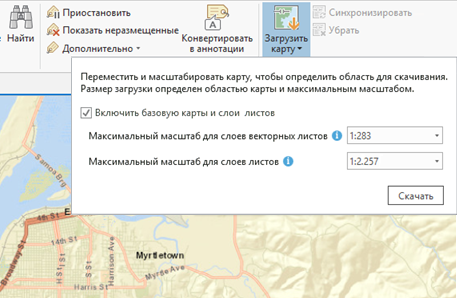
При переводе в автономные режим большого числа листов, размер создаваемых пакетов листов и пакетов векторных листов будет больше, и для загрузки такого пакета потребуется больше времени. При хорошем подключении к интернету для загрузки пакета листов размером 1 ГБ может потребоваться около 30 минут.
Чтобы перевести слои листов в автономный режим, выполните следующие действия:
- На ленте на вкладке Карта в группе Автономный щелкните Загрузить карту
 .
. - Отметьте опцию Включать базовую карту и слои листов, чтобы перевести эти слои в автономный режим.
Опция доступна, только если слой листов или базовая карта в карте могут быть переведены в автономный режим.
- Щелкните ниспадающий список Максимальный масштаб для векторных слоев листов и выберите в нем самый крупный масштаб, который вы хотели бы использовать для загрузки слоев векторных листов.
- Щелкните ниспадающий список Максимальный масштаб для слоев листов и выберите в нем самый крупный масштаб, который вы хотели бы использовать для загрузки слоев векторных листов.
- При необходимости увеличьте или уменьшите масштаб карты, чтобы изменить масштаб, в котором листы могут быть переведены в автономный режим, и выберите другой масштаб для загрузки листов.
- Щелкните Загрузить.
В процессе перевода данных и листов в автономный режим будет отображаться строка состояния. Слои листов и слои изображений загружаются в пакет листов. Файл .tpkx создается, если этот формат поддерживается сервисом, в противном случае создается файл .tpk. Слои векторных листов загружаются в пакет векторных листов (.vtpk).
Когда процесс будет завершен, в домашней папке проекта по умолчанию появятся пакеты с автономными листами. Местоположение загрузки базы геоданных можно указать с помощью опций публикации и загрузки ArcGIS Pro. Слои карты, ссылающиеся на слои листов, переведенные в автономный режим, будут выключены. В карту будут добавлены новые слои листов, ссылающиеся на автономные пакеты листов и векторных листов.
- Сохраните проект.
Загрузка заранее подготовленных автономных областей карт
Владелец веб-карты может заранее определить область карты для автономной работы. Это можно сделать на странице элемента веб-карты, используя кнопку Управление автономными областями на вкладке Настройки. Это также можно автоматизировать, используя ArcGIS API for Python. Области карту будут упакованы вместе с веб-картой и доступны для загрузки. Такие автономные карты очень удобны для мобильных сотрудников и хорошо масштабируются для больших команд.
Дополнительные сведения о создании и управление автономными областями карты, подготовленными заранее
Чтобы перевести заранее подготовленные области карты в автономный режим, выполните следующие действия:
- На панели Каталог щелкните вкладку Портал.
Либо в активном виде каталога щелкните Портал
 на панели Содержание.
на панели Содержание. - Перейдите в папке или найдите веб-карту или веб-сцену в Моих ресурсах, либо в другой коллекции портала.
- Щелкните правой кнопкой веб-карту и щелкните Просмотреть автономные области карт.
- В окне Автономные области карт выберите желаемые области карты.
Кнопка Обновить может использоваться для просмотра самого актуального содержимого автономных областей карты и их статуса.
- Щелкните Загрузить.

Если для опции Автономная базовая карта веб-карты установлено Пакет листов на устройстве, вам будет предложено перейти к пакету листов, который уже установлен на локальном устройстве, и выбрать его.
Пока данные векторных веб-слоев переводятся в автономный режим, будет отображаться строка состояния. По завершении процесса в домашней папке проекта по умолчанию появится мобильная база геоданных, содержащая автономные данные. Местоположение загрузки базы геоданных можно указать с помощью опций публикации и загрузки ArcGIS Pro. (Если несколько векторных веб-слоев отключены от сети, существует несколько баз геоданных). База геоданных добавляется в проект, и новая карта открывается с векторными слоями, ссылающимися на классы объектов в мобильной базе геоданных.
- Сохраните проект.
Примечание:
- В ArcGIS Pro опции автономной веб-карты, связанные с функциональностью инженерной сети поддерживаются.
- Правила атрибутов и Зависящие значения, представленные в слоях веб-карты, будут открепляться вместе с заранее подготовленными областями автономной карты.
Истинные кривые в автономных областях карты, подготовленных заранее
По умолчанию подготовленные заранее области не включены для обновления истинных кривых. Когда объекты кривой будут переведены в автономный режим, автономные кривые будут уплотнены. Эти объекты по-прежнему можно редактировать, но поведение во время синхронизации будет зависеть от параметров доступа к объектам веб-слоя объектов.
Примечание:
В последних версиях ArcGIS Online и ArcGIS Enterprise возможность сохранения и загрузки истинных кривых может быть включена в расширенных параметрах автономных настроек веб-карты.
Следующие параметры доступа к объектам управляют поведением редактирования кривой для обновлений:
- Разрешить обновления геометрии
- Разрешить обновления истинных кривых
- Обновления истинной кривой доступны только для клиентов истинной кривой
Эти свойства применимы только к обновлению существующих объектов. Эти настройки не влияют на создание новых объектов и удаление существующих, включая кривые.
Параметр доступа к объектам Обновления истинной кривой доступны только для клиентов истинной кривой на векторном веб-слое включен по умолчанию. Это помогает предохранить данные истинных кривых от замещения уплотненной геометрией. Если опции Разрешить обновления истинных кривых и Обновления истинной кривой доступны только для клиентов истинной кривой включены, обновления геометрии или атрибутов для объектов с истинными кривыми, открепленными для автономной работы от областей карты, не будет синхронизирована с векторным веб-слоем.
Свойство доступа к объектам Разрешить обновление истинных кривых позволяет любому редактору обновлять геометрию кривых в объекте. Если опция Разрешить обновления истинных кривых включена, а Обновления истинной кривой доступны только для клиентов истинной кривой выключена, обновления геометрии или атрибутов для объектов с истинными кривыми, открепленными для автономной работы от областей карты, будут синхронизированы с векторным веб-слоем. В результате геометрия кривых на сервере будет замещена уплотненной геометрией из объектов автономной карты.
Если опции Разрешить обновления истинных кривых и Обновления истинной кривой доступны только для клиентов истинной кривой выключены, обновления геометрии или атрибутов для объектов с истинными кривыми, открепленными для автономной работы от областей карты, не будут синхронизированы с векторным веб-слоем.
Свойство доступа к объектам Разрешить обновления геометрии, позволяет редакторам обновлять геометрию объектов. Это свойство включено по умолчанию. Если опция Разрешить обновления геометрии отключена, только обновления атрибутов будут синхронизированы с векторным веб-слоем. Это применимо как к объектам с кривыми, так и к объектам без кривых.
Синхронизация изменений
Изменения, которые вы вносите в объекты в автономном режиме, могут быть загружены на векторный веб-слой при наличии сетевого подключения. Изменения в автономных слоях листов не могут синхронизированы.
Чтобы синхронизировать изменения, выполните следующие действия:
- Подключите свой компьютер к сети.
- Сохраните все изменения, которые вы выполнили для автономных данных.
- На вкладке Карта на ленте в группе Автономный щелкните Синхронизация
 .
.Индикатор выполнения отображается во время синхронизации ваших офлайн-данных и векторного веб-слоя. Когда процесс завершится, векторный веб-слой обновится с учетом ваших изменений. Автономные данные в мобильной базе геоданных также обновляются с учетом изменений, внесенных другими в векторный веб-слой, если эти изменения находятся в пределах экстента загруженной карты.
Подсказка:
После синхронизации вам может потребоваться нажать Обновить
 в строке состояния внизу карты, чтобы просмотреть обновления.
в строке состояния внизу карты, чтобы просмотреть обновления.
Примечание:
- Чтобы синхронизировать автономные изменения в ArcGIS Pro пользователи должны получить соответствующие типы пользователей, роли и права.
- В ArcGIS Pro 3.4 и более поздних версиях при работе с автономными областями карты, подготовленными заранее, подтверждаются параметры автономности, заданные в веб-карте, связанные с синхронизацией объектов и вложений.
Пакетные обновления с автономными областями карты
При работе с автономными областями карты, подготовленными заранее, для каждой области карты можно настроить, когда и как серверные обновления будут упаковываться и становиться доступными.
По умолчанию области карты настроены таким образом, что после загрузки выполняется синхронизация объектов для поддержания актуальности загруженных данных. В этом режиме, при синхронизации изменений, вы будете получать самые свежие доступные пространственные объекты.
Области карты также могут быть оптимизированы с доступом только для чтения, чтобы использовать пакетные обновления. Если включен параметр Включить пакетные обновления, область карты, хранящаяся на сервере периодически обновляется. Изменения, внесенные в данные, также извлекаются и сохраняются в элементе Область карты. Клиенты, например ArcGIS Pro, могут периодически загружать изменения и применять их, чтобы автономные данные сохраняли актуальность. Так как данные и изменения данных уже упакованы на сервере, этот подход является высоко масштабируемым для больших развертываний.
Дополнительные сведения см. в разделе Оптимизация обеспечения обновлений.
Примечание:
- Области карты, в которых используются пакетные обновления, не поддерживают редактирование. Редактирование будет отключено, а шаблоны редактирования будут недоступны.
- При синхронизации с пакетами обновлений системе может потребоваться загрузить новый пакет. Если размер загружаемого файла превышает 100 МБ, появится запрос о том, хотите ли вы продолжить.
Удаление локальной копии данных
Когда вам больше не нужно работать в автономном режиме, вы можете загрузить изменения объектов и удалить локальную мобильную базу геоданных. Загруженные пакеты листов и пакеты векторных листов будут по-прежнему доступны в папке проекта home, если они вам снова понадобятся.
Чтобы удалить локальную копию данных, выполните следующие шаги:
- Подключите свой компьютер к сети.
- Сохраните все изменения, которые вы выполнили для автономных данных.
- На вкладке Карта на ленте в группе Автономный щелкните Синхронизация
 .
. - В группе Автономный щелкните Удалить
 .
.Мобильная база данных, содержащая автономные данные, удаляется из проекта и удаляется из домашней папки проекта. Источники данных слоев карты обновляются для ссылки на векторные веб-слои. Когда процесс будет завершен, карта будет обновлена для отражения текущих данных векторных веб-слоев. Возможно, потребуется обновить карту.
- При появлении соответствующего запроса вы можете сохранить или отменить изменения и выполнить окончательную синхронизацию.
Примечание:
При заблаговременной подготовке автономных областей карты, команда Удалить  автоматически удалит карту и связанные с ней данные области карты из проекта.
автоматически удалит карту и связанные с ней данные области карты из проекта.
Восстановление проекта с автономными данными
Если вы не сохранили проект после перевода карты в автономный режим, или карта с автономными слоями была случайно удалена, вы можете восстановить проект.
Чтобы восстановить проект с автономными данными, выполните следующие шаги:
- Создать карту.
- На панели Каталог перейдите к домашней папке проекта или к местоположению загрузки, указанному в опциях публикации и загрузки.
- Щелкните правой кнопкой мыши пакеты векторных листов с автономными листами и выберите команду Добавить в текущую карту
 .
. - Щелкните правой кнопкой мыши пакеты листов с автономными листами и выберите команду Добавить в текущую карту
 .
. - Щелкните правой кнопкой мыши базу геоданных, содержащую автономные данные, и выберите команду Добавить в проект
 .
. - Перейдите к базе данных.
- Перетащите классы объектов и наборы данных объектов в новую карту.
- Сохраните проект.
Проекты портала
При работе с проектами портала невозможно перевести карту в автономный режим или загрузить заранее подготовленную область автономной карты, чтобы избежать риска повреждения источников данных слоев для пользователей в среде совместной работы.
Если эти возможности необходимы, рекомендуется сохранить проект портала как локальный проект. В локальном проекте заранее подготовленную карту или область автономной карты можно перевести в автономный режим. Проект портала продолжает предоставлять доступ к веб-слоям для сотрудников, которые не работают в автономном режиме.
Журнал активности реплики
Если процесс создания или синхронизации реплик выполняется в ArcGIS Pro, подробная информация по процессу записывается в журнал активности реплик ArcGIS Pro. Можно использовать эту информацию для устранения ошибок создания реплики и выполнения синхронизации.